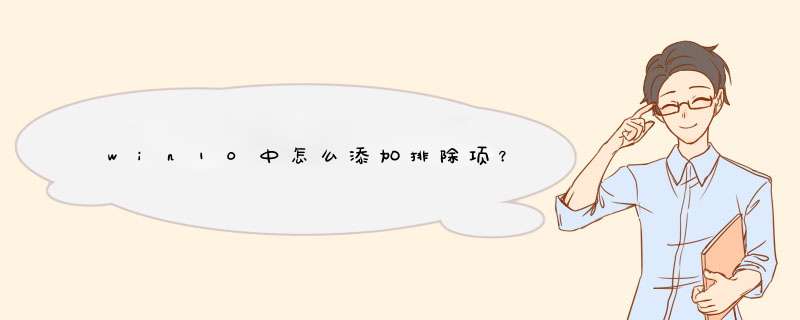
版本不同设置所在的位置也不同。
最新版本的设置如下:
开始菜单——windows 安全中心——病毒与威胁防护野者笑——管理设置颂含——添加嫌禅或删除排除项——添加排除项。
如下的步骤请参考:第一步、鼠标单击任务栏通知区域Defender图标,点击d出的“打开”
第二步、在Windows Defender安全中心,点击左侧“病毒和威胁防护”选项卡,然后在右侧窗口找到并点击“‘首明高病毒和威胁防护’设置”按钮
第三步、在新界面,找到并点击“添加或删除排除项”
第四步、随后进入排除项者尺界面后,点击“添加排除项”按钮,会出现四个选项:文件、文件夹、文件类型,槐燃以及进程,更具个人需要点击相关选项即可,这里点击“文件”
第五步、再打开对话框,依次展开并找到我们希望被Defender扫描时排除的文件,点击选中,然后点击底部“打开”即可
第六步、返回排除项窗口后,我们发现我们希望Defender扫描时排除的文件出现在列表当中了
打开型乎windows defender - 设置 - “病毒和橡棚威胁防护”设置 - 排除项 - 添加或删除排除项 - 添加排除项 - 添加梁租则需要排除的 - OK欢迎分享,转载请注明来源:内存溢出

 微信扫一扫
微信扫一扫
 支付宝扫一扫
支付宝扫一扫
评论列表(0条)